xp系统怎样安装百度五笔输入法
百度五笔输入法的功能非常强大,不仅使用起来轻盈方便,而且同时支持五笔拼音混打,比起其他输入法还是很不错的。那么,windowsxp系统怎样安装百度五笔输入法呢?接下来,大家就跟着系统城小编一起看看具体方法吧!
具体如下:
1、打开浏览器,打开百度首页,在地址栏输入:百度五笔输入法,点击百度一下。
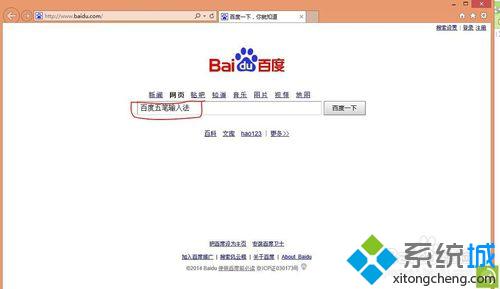
2、出现如下界面,点击立即下载,这里的软件是由百度软件中心提供的。

3、点击保存,开始下载。
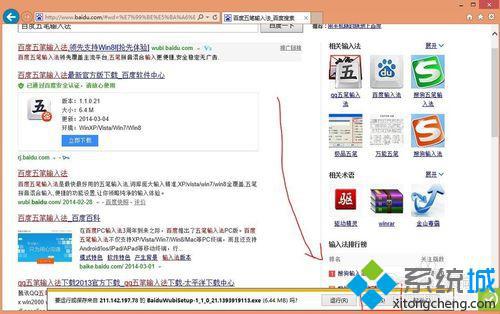
4、下载完成,单击运行。
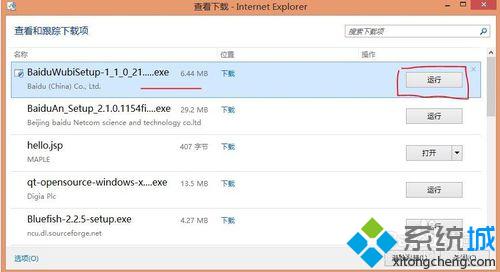
5、打开软件安装界面,可以看到自定义安装,单击此字样进行自定义安装。

6、输入你想软件存放的位置,可以通过单击浏览查找,完成之后单击安装。
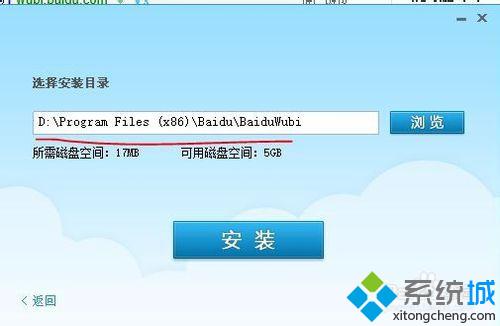
7、安装完成之后,单击完成,退出安装向导。
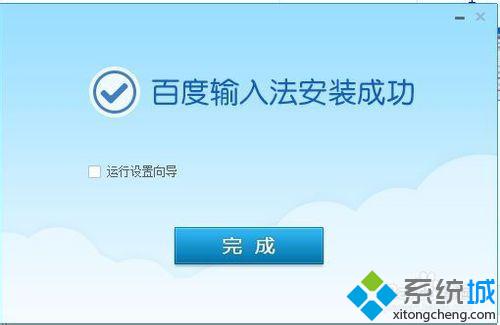
8、在电脑上使用win+空格键,选择出百度五笔输入法。如图为百度五笔输入法界面。
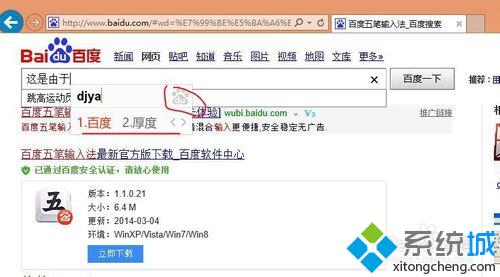
看了上述小编的介绍,相信大家对windowsxp系统怎样安装百度五笔输入法已经有了一定的了解。如果你也想要体验下这款输入法的话,不妨也动手操作看看!
相关教程:win10五笔输入法xp win7 win8五合一win7自带五笔输入法苹果系统五笔输入法win7卸载百度输入法我告诉你msdn版权声明:以上内容作者已申请原创保护,未经允许不得转载,侵权必究!授权事宜、对本内容有异议或投诉,敬请联系网站管理员,我们将尽快回复您,谢谢合作!










